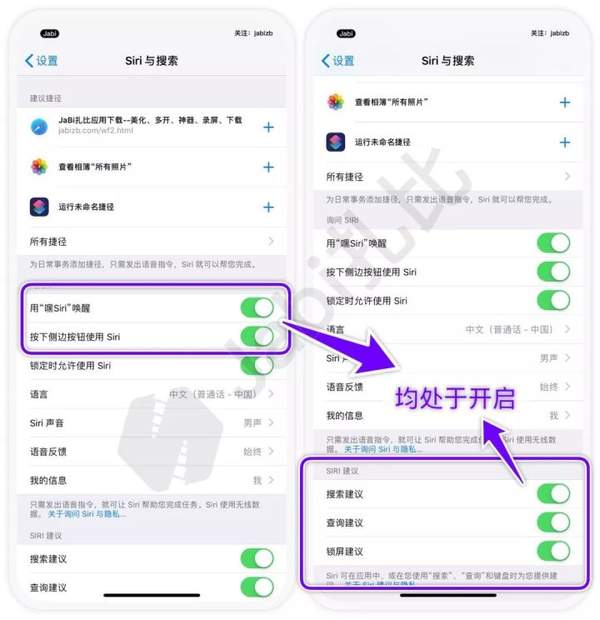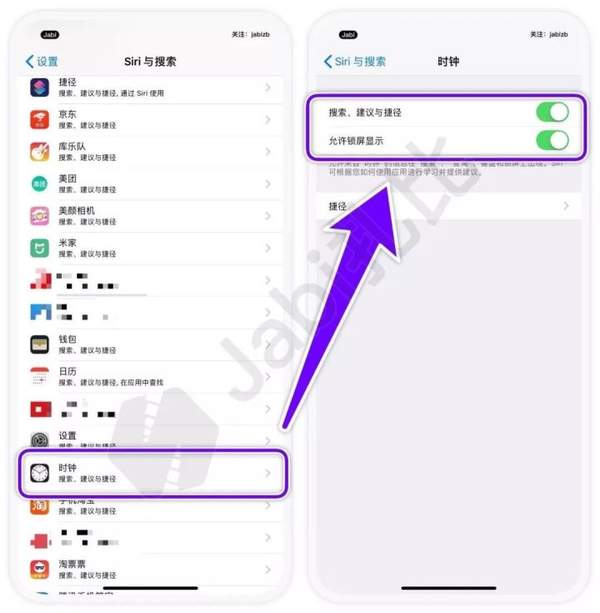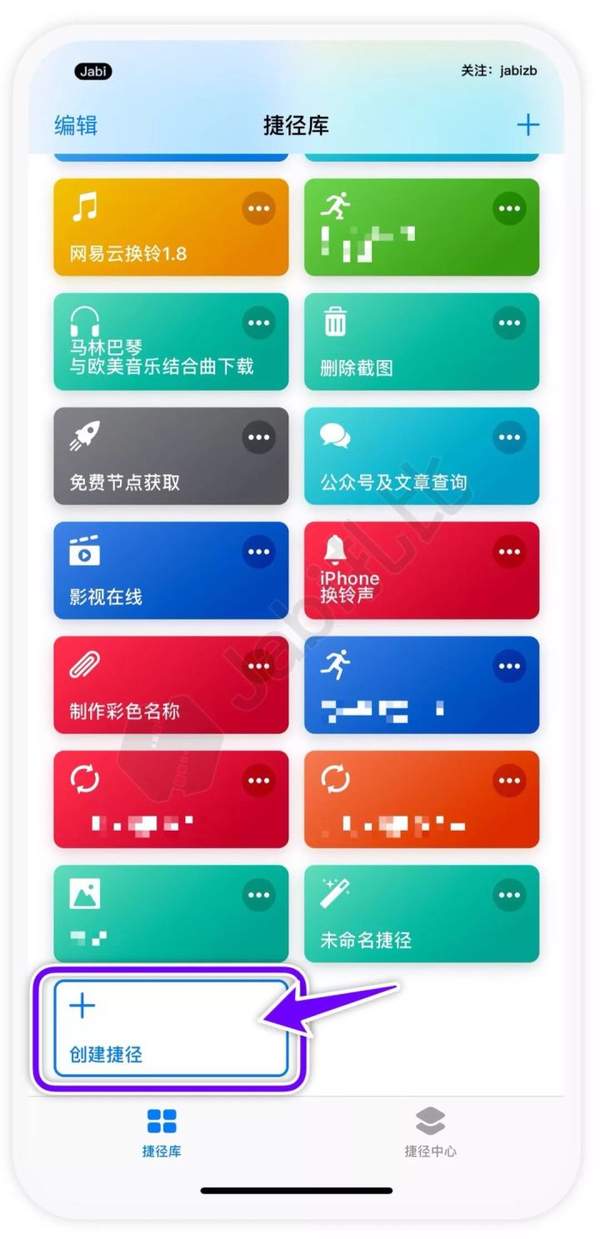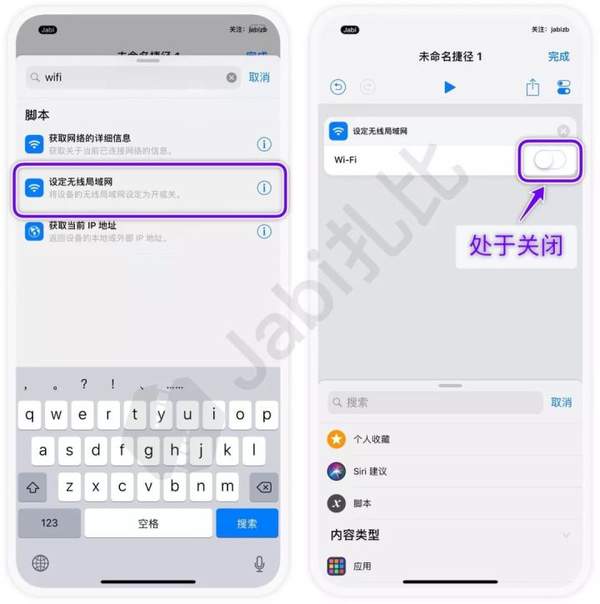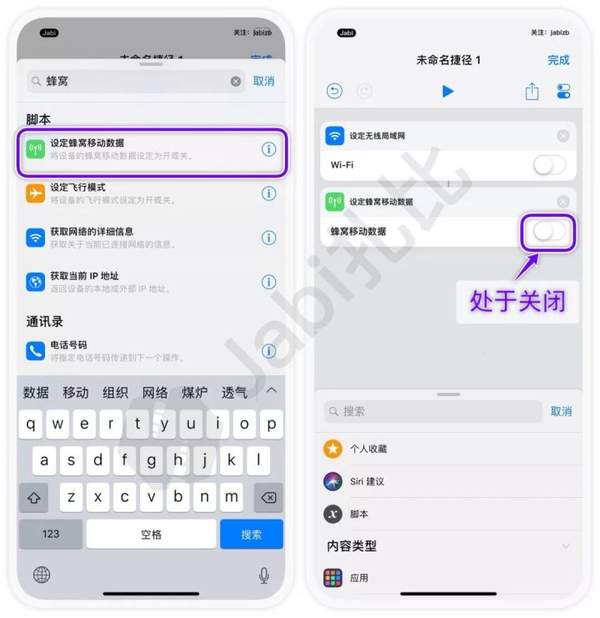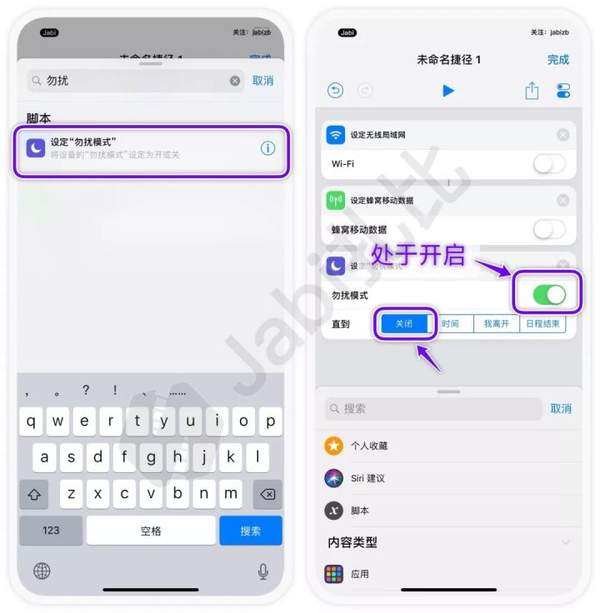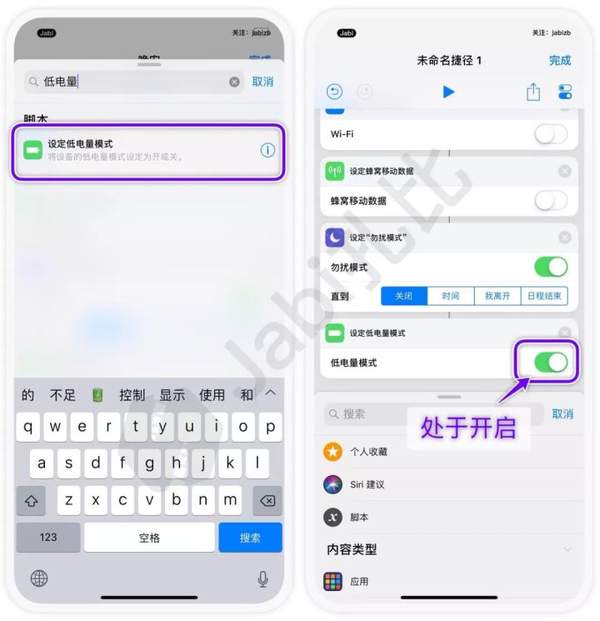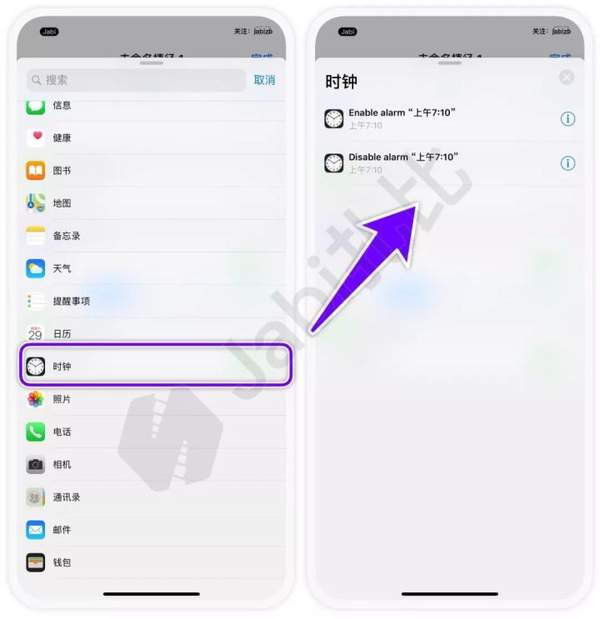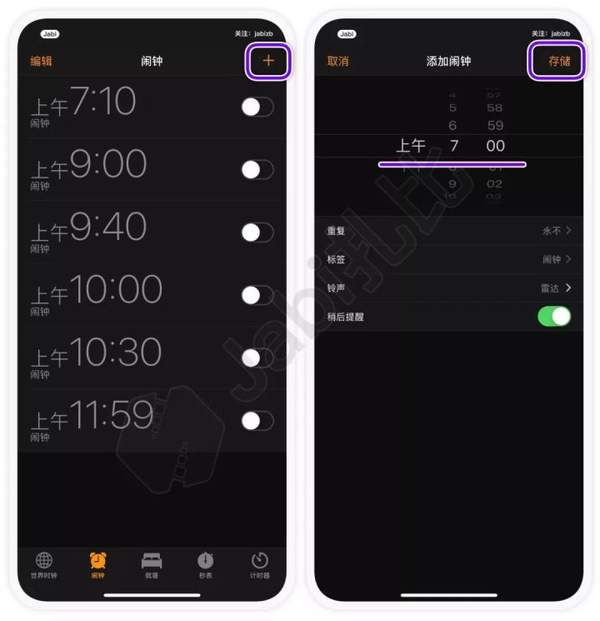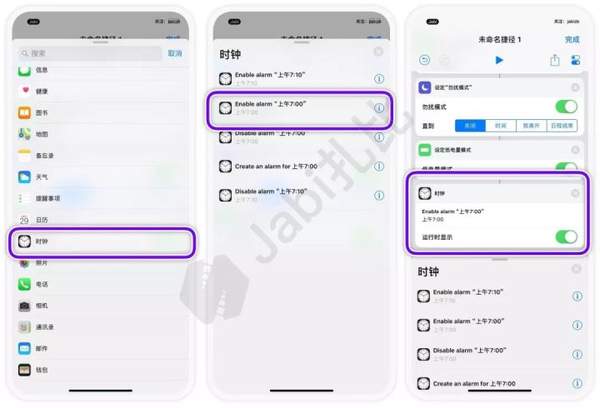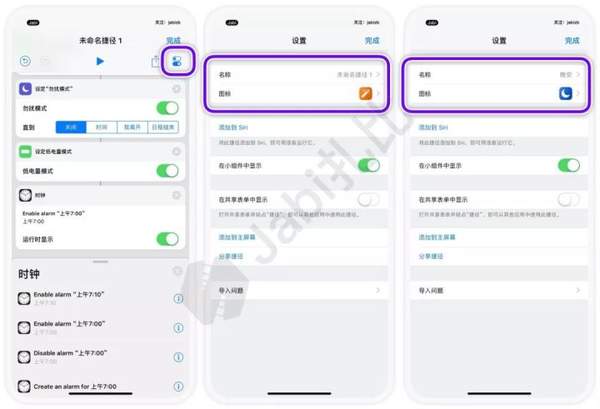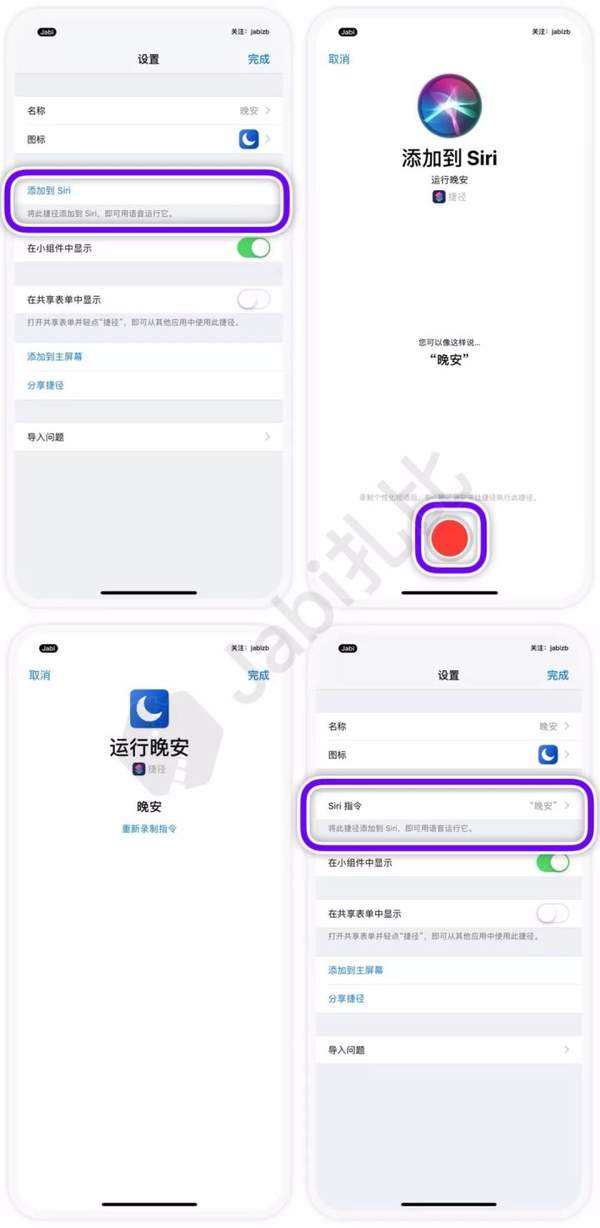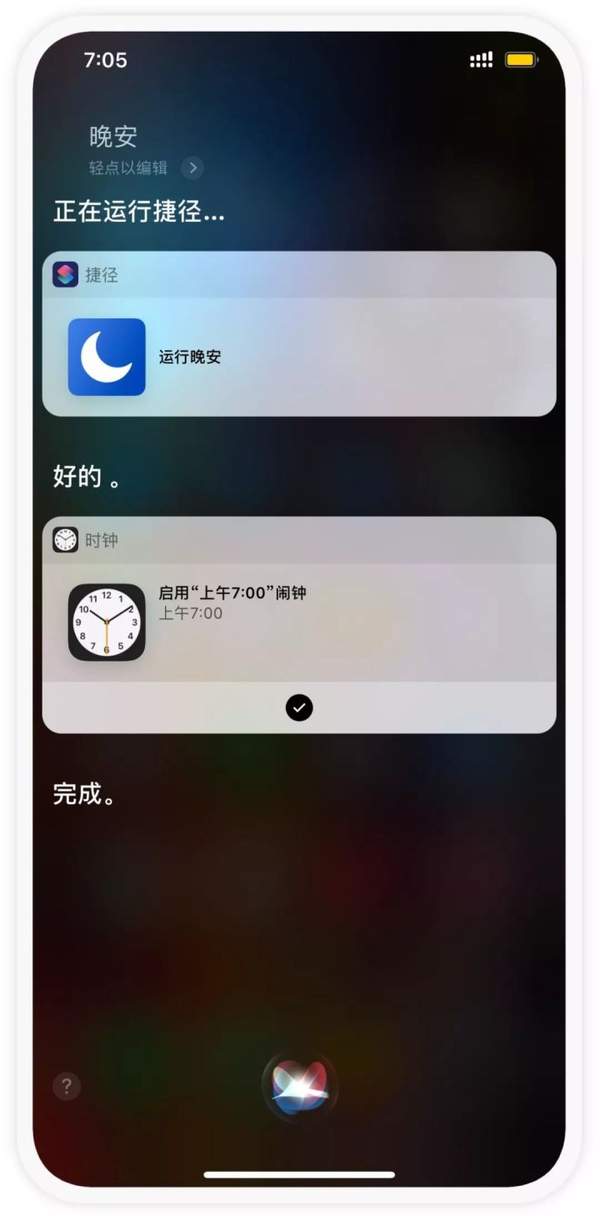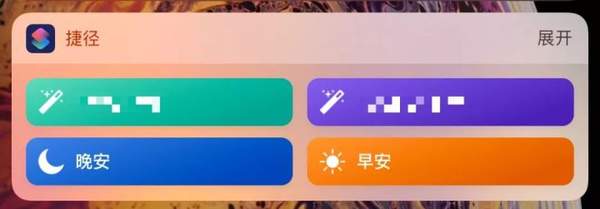ios必备捷径(苹果捷径大全 实用)
首先回顾一下捷径流程,具体如下:
睡前对 Siri 说「晚安」,Siri 会通过「捷径」来执行以下流程:
关闭 Wi-Fi 网络
关闭蜂窝数据
开启勿扰模式
开启低电量模式
开启第二天早上 7 点的闹钟
- 准备工作
下载「捷径」这个应用应该不用我说了。但鉴于很多小伙伴在捷径中找不到「时钟」,准备工作还是要说说的。
1、打开 「Siri」、打开「Siri 建议」所有开关。
2、在「Siri 与搜索」中找到「时钟」,点击进去并打开「搜索、建议与捷径」。
- 创建捷径
打开「捷径」后点击「创建捷径」。
1、搜索「Wi-Fi」,点击「设定无线局域网」。把「Wi-Fi」开关处于关闭。
2、搜索「蜂窝」,点击「设定蜂窝移动数据」。把「蜂窝移动数据」开关处于关闭。
3、搜索「勿扰」,点击「设定“勿扰模式”」。把「勿扰模式」开关处于开启,在「直到」那一行选择「关闭」。
4、搜索「低电量」,点击「设定低电量模式」。把「低电量模式」开关处于开启。
5、在捷径菜单中往下拉,找到「时钟」,并点击进去。这里有一个上午7:10的闹钟,但我们像设置为7点那怎么办? 继续往下看。
6、打开「时钟」应用,创建一个上午7点的闹钟。然后把早上7点的闹钟开关先关闭再重新打开一次,这里是重点哈,创建完必须先关闭一次早上7点的闹钟再打开。
7、回到「捷径」,点击捷径菜单中的「时钟」,这时候就发现有早上7点的闹钟了,如果没有看回第6步。我们是开启闹钟,所以点击「Enable alarm“上午7:00”」,这个汉化不够完全,希望以后苹果会跟进。
- 设置捷径
创建好捷径的流程后,我们需要进行一些相关的设置,才能更好的使用。
1、点击右上角的「设置」按钮,在设置菜单中修改好捷径的「名称」和「图标」。
2、点击「添加到 Siri」,然后对 Siri 说“晚安”来录入你的捷径指令。
- 运行效果
创现在我们对 Siri 说「晚安」 ,会怎么样?是的,它会运行你刚才设置好的流程,看图:
运行完之后,就会看到相应的效果了。
- 最后说说
「晚安」就学会了,那「早安」呢?其实这两者是大同小异的,「早安」只是把「晚安」中开启的变成关闭、关闭的变成开启、开启闹钟变成关闭闹钟。希望小伙伴们可以靠自己能力去做一个「早安」的捷径。不过因为网络都关闭了,「早安」不能使用 Siri 命令来运行,只能手动点击。
当然,扎比也做了现成的给大家。分别是「晚安」和「早安」。小伙伴们可以进入下方网站进行获取。觉得不错,可以分享给身边的其他小伙伴哦。